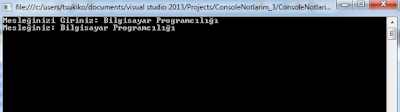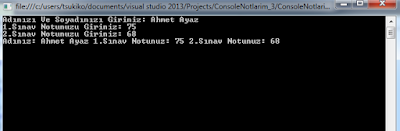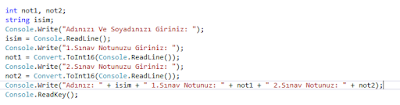Console Ekranından Veri Okuma
Herkese merhaba bugün üçüncü dersimizde console ekranından veri okumadan bahsedeceğim
1-Veri Okuma Nedir?
Veri okuma örneğin kullanıcıdan yaşını girmesini isteriz ardından kullanıcının yazdığı yaşı alır bir değişken içerisinde saklarız bu yaptığımıza console ekranından veri okuma denir.
2-Veri Okuma Nasıl Yapılır?
Veri okuma yapma için console ile ilgili bir komut bulunmakta bu komut ise "ReadLine()" komutudur
console ifadesini yazdıktan sonra nokta bırakarak bu kodu yazıp alınan ifadeyi bir değişken içerisine atarız aşağıdaki örnekler mevcuttur.
a-String türü ekrandan okuma
string veri tipinde isim adlı bir değişken oluşturdum ardından kullanıcıdan adını girmesini istedim ardından girilen ifadeyi "Console.ReadLine()" komutuyla okuyup aldığım ifadeyi isim değişkenimin içerisine attım
b-Int Türü ekrandan okuma
Int türünde veri okuma string türündeki veriye göre biraz daha farklı "Console.ReadLine()" komutu veriyi string yani metinsel olarak okur ancak int bir sayısal türü veri olduğu için okunan bu veriyi int tipindeki bir değişkene atmak olanaksız.
Yukarda gördüğünüz gibi int değişkenine bu şekilde atmak olanaksız bunun için ise "Console.ReadLine()" ile alınan değişkeni int tipine çevirmemiz yani dönüştürmemiz gerekiyor bunun için ise Convert adlı bir komutumuz bulunmakta Convert yazıp nokta bıraktıktan sonra hangi veri tipine çevirmek istiyorsak onu yazmamız gerekli int için "ToInt16 , ToInt32 , ToInt64" olmak üzere 3 adet parametre bulunmakta 64 olan daha büyük kapasiteye sahiptir "Convert.ToInt16" yazdıktan sonra parantez açıp içerisine "Console.ReadLine()" yazıp ardından parentezi kapatıp noktalı virgülü bırakırsak sorun çözülecektir.
c-Double Türü ekrandan okuma
Buda int ile aynı benzerliğe sahiptir bunun içinde çevirme yani dönüştürme gerekir Convert ifadesini yazıp ardından nokta bıraktıktan sonra "ToDouble" parametresini seçip parentez açıp "Console.ReadLine()" yazıp ardından parentezi kapatıp noktalı virgülü bırakırsak herhangi bir sorun olmaz
Temel kullanım bu şekilde şimdide biraz örnek yapalım.
Örnekler
1-Kullanıcıdan okul numarasını girmesini isteyen ve girilen numarayı bir değişkende saklayan c# console programının kodlarını yazınız.

2-Kullanıcıdan yaptığı mesleğin girilmesini isteyen ve girilen mesleği bir değişkende saklayıp ekrana yazdıran c# console programının kodlarını yazınız.
3-Kullanıcıdan 2 adet sınav notu ve adı soyadının girilmesini isteyen ardından girilen bilgileri birer değişkende saklıyıp ekrana yazdıran c# console programının kodlarını yazınız.
Cevaplar
Örnek #1
İlk örneğimizde int tipinde bir okul_no değişkeni oluşturdum ardından kullanıcıdan okul numarasını girmesini istedim ve girilen okul numarasını okul_no değişkenimin içerisine attım
Örnek #2
İkinci örneğimizde string veri tipinde meslek değişkeni oluşturdum ardından kullanıcıdan mesleğini girmesini istedim ve girilen mesleği meslek adlı değişkenimin içerisine attım sonrasında ise ekrana mesleğiniz deyip iki nokta nokta koyup bir boşluk bıraktıktan sonra "+" ifadesini koyup meslek değişkenimi onla topladım yani yan yana yazdırdım.
Örnek #3
Üçüncü örneğimizde ise int tipinde not1 ve not2 değişkeni string tipinde ise isim değişkeni oluşturdum ardından kullanıcıdan adını soyadını 1.sınav ve 2.sınav notunu girmesini istedim ve girilenleri isim,not1,not2 değişkenlerime atadım ardından ise bu bilgileri ekrana yazdırdım
Not 1: Int,Double gibi değişkenler için dönüştürme işlemini yapmayı unutmayın.
Not 2: Bol bol örnek yapın sakın kod ezberlemeyin zaten örnek yaptıkça kodlar kafanızda kalacaktır .